”教程的小伙伴可能都注意到了,我的电脑内存不是很大,因为只有4G,所以大家看到的加速球很多情况下都是橙或者红色的。不少人也在评论区跟我说过,应该给电脑升级下内存了!

马上要过年了,“事儿哥”也剁手了一把,决定给电脑加根4G的内存,另外把整个过程记录了下来,也算是给小伙伴们分享一个笔记本电脑加装内存的教程吧。虽然各个笔记本拆机复杂程度可能不一样,但都大同小异,需要的小伙伴们收藏备用吧~
教程很详细,所以写了很多步骤,有些步骤可能一些大佬认为没用,那么请忽略,勿喷。我是想给小伙伴们尽量提醒到每一个细节,细心一点没什么不好。
用得到的数字除以1024,再除以1024,就是电脑支持的最大内存了。“事儿哥”这里是32g。
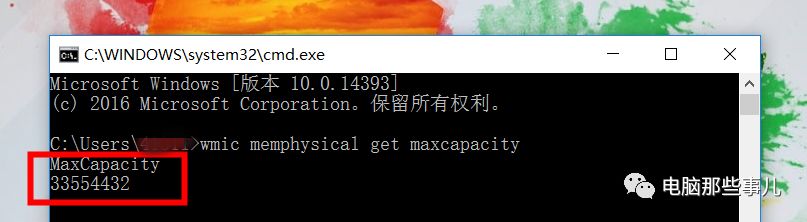
通过前面的步骤知道了自己电脑支持的最大内存数和插槽数,理论上你可以将内存扩展到最大。但是我们还是要根据实际情况来加内存,再买内存时要注意以下几点吧。
①:新买的内存条代数要与原来的内存条一样。如ddr3、ddr4等。这个可以用软件检测一下目前的内存代数。
②:新买的内存条频率要与原来的内存条一样。如2133MHz、2400MHz等。也可以用软件检测一下目前的内存频率。
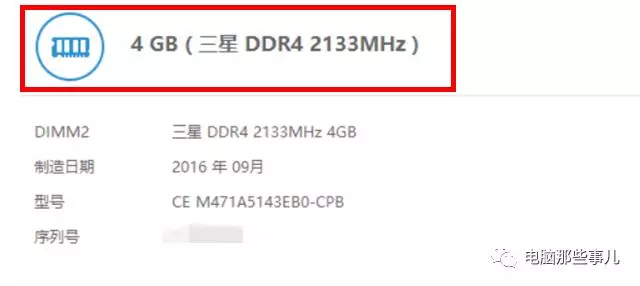
③:品牌,这个没有硬性规定非要买和现在同一个品牌的,一般兼容性还是可以的。不过“事儿哥”这里还是选择了和目前同一品牌的内存。
④:工作电压,这个分低压和标压,要与目前内存的工作电压一致。如果不是代数太老的内存的话,应该也不会出错,买前注意看一下。
下图就是“事儿哥”这次买的内存条啦,赠送了螺丝刀(有磁性,很贴心),一会拆机会用到,很方便~

不同的笔记本拆机复杂程度可能不同,“事儿哥”这个笔记本还是比较好拆的,背面一共有10颗螺丝,全部拧下来后,最好能按在电脑上的布局摆放好,省得一会安装的时候出错。

注意:一定要把后盖链接的螺丝全部拧下来,注意一些笔记本后盖的胶垫底下也可能会有隐藏的螺丝,别大意忘记了。
这个步骤既要心细又要胆大,之前给搞过的小伙伴们可以买套拆机工具,两个小东西配合下,很便捷。当然如果对自己很有信心,直接拿张不用的会员卡等硬卡片也是ok的(“事儿哥”个这里就随便拿了张废旧的卡片)
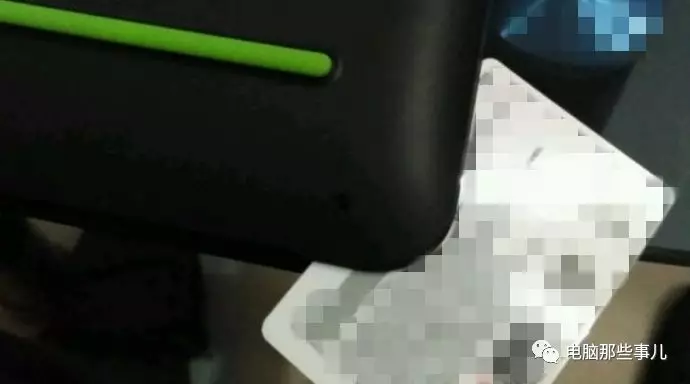
用工具可以在笔记本上找一个方便的地方下手 ,然后把卡片插进去,轻轻撬动,等听到咔的一声,卡扣就开了。按这个方法,顺着笔记本四周滑动,直到把所有卡扣都弄开为止。
注意:在打开卡扣的过程中,可能因为工具或者笔记本本身制造工艺的原因,有些很难打开,这个时候就要胆大和和心细了,(俗称大力出奇迹)~祝各位好运。

虽然上边说了要断电,但是那是针对外接电源和可拆卸笔记本电池的,有些笔记本,比如“事儿哥”这台,电池是不可拆卸式的,需要拆机后,拔掉电池的供电插头,如图:红色位置(小伙伴可以根据自己电脑进行操作)

然后将新买的内存条插入插槽,拨开两侧的卡扣,然后轻轻向下压内存条,听到咔的一声,内存条完全插入后被卡扣固定,妥了。


安装完内存条,可以把后盖装好但别拧上螺丝,或者有人帮助话,不装后盖,直接开机检测一下,新装的内存是否点亮,被系统成功读取。
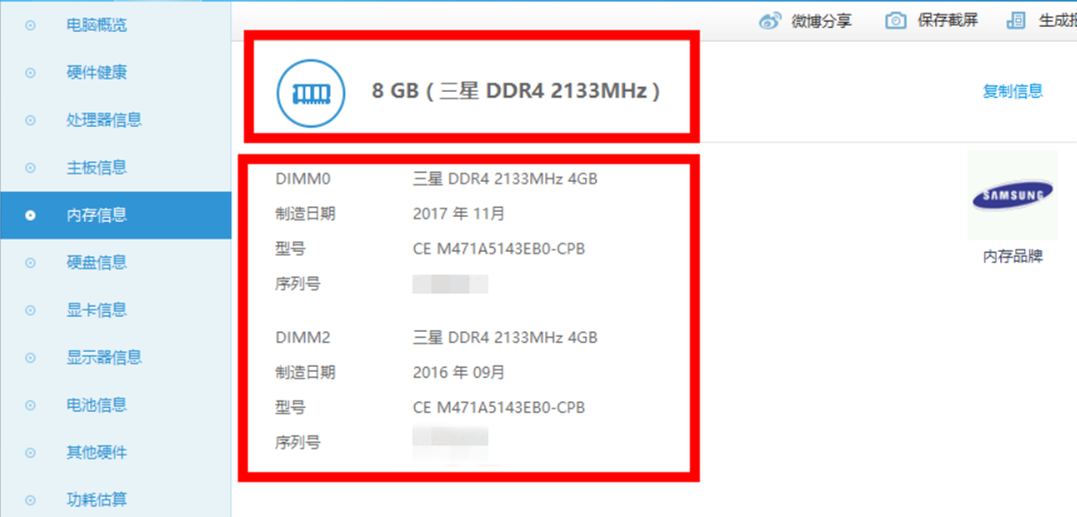
如果未成功点亮,可以尝试拆下来重新擦擦内存条金手指部分,或者调换下插槽再安装,然后再次检测是否正确读取。如果还未读取,那么有可能是内存条不兼容或质量等问题。
有些小伙伴装完内存条,未做检测,直接把笔记本后盖装好,然后开机看是否正常,虽然普遍情况下内存条应该是读取正常的,但也难免会出现点不亮,无法读取的情况,所以很可能会出现二次拆机,费时费力的情况。
所以我自己是没把后盖完全装好,先检测了下新装的内存是否正常,小伙伴们如果对这步骤有异议的话,也可以选择,装好笔记本,还原后,再检测内存条。(当然,如果买的内存没问题的话,一般都是可以成功点亮识别的)
把笔记本后盖与机身合体,轻按后盖,使卡扣重新扣紧。然后按照拆机时的螺丝分布,将螺丝拧紧,恢复笔记本原貌。

教程可能很长,也可能有很多不足之处,希望大家多多指正,多多提建议,倡导大家共同分享讨论,成长返回搜狐,查看更多